Collaborez facilement avec votre équipe afin d’apporter des modifications ou des pistes de rédaction à la personne chargée de l'article.
|
Free trial |
Custom Legacy |
Basic |
Business |
Unlimited |
|
✅ |
✅ |
❌ |
✅ |
✅ |
Pourquoi collaborer au sein de l’éditeur Semji ?
Vous pouvez dès à présent collaborer au sein de l’éditeur Semji en commentant facilement le contenu rédigé. L’ensemble des utilisateurs d’une organisation peut commenter un même brouillon.
Bon à savoir : Attention, cette fonctionnalité ne permet pas de rédiger en simultané sur un même contenu. Si vous tentez de rédiger en même temps qu'un autre utilisateur, un message indiquant que le contenu est déjà en cours d'optimisation apparaît".
En revanche, il est tout à fait possible d'être plusieurs à commenter un contenu, mais nous ne recommandons pas de le faire en simultané.
Comment créer et accéder aux commentaires ?
Pour créer un commentaire, il vous faut :
- Sélectionner avec votre curseur la partie que vous souhaitez commenter ;
- Cliquer sur “Commenter” ;
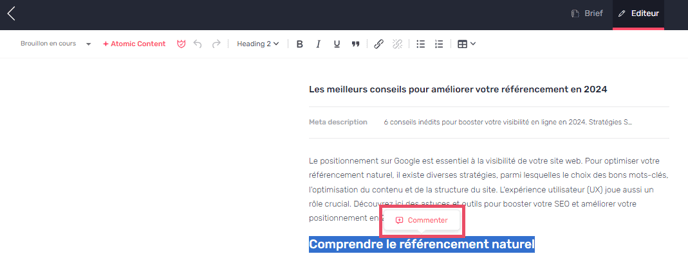
- Une barre latérale s’ouvre et vous permet de visualiser l’ensemble des commentaires de ce brouillon.
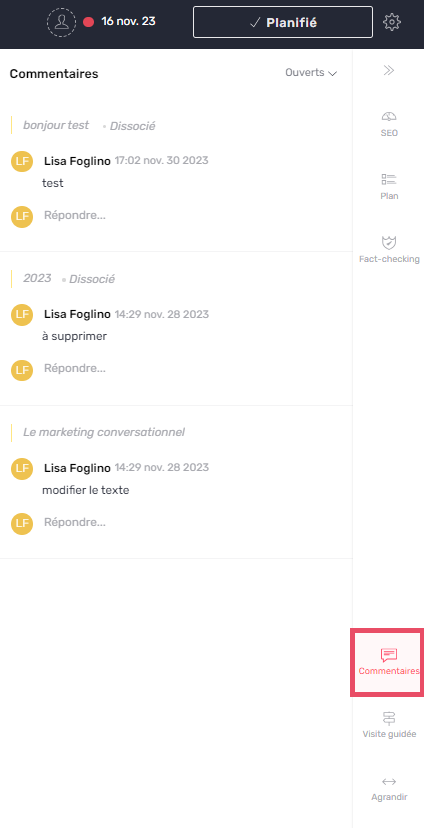
Bon à savoir : Il est possible d'ajouter un nouveau commentaire dans un commentaire déjà existant. Il vous suffit de sélectionner la partie dans laquelle vous souhaitez ajouter un commentaire. 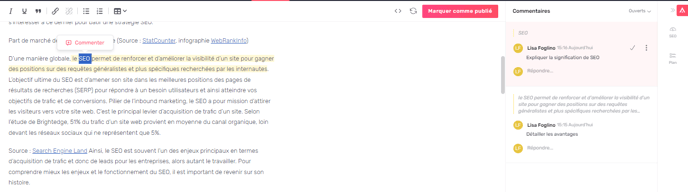
Une fois un commentaire envoyé, vous pouvez le supprimer ou l’éditer afin d’apporter une modification. 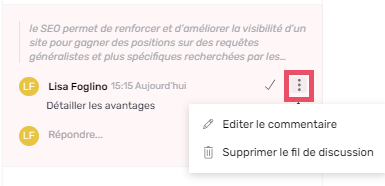
Vous pouvez également mentionner des personnes dans les commentaires. La personne reçoit une notification par mail qu’un commentaire a été ajouté au brouillon.
Bon à savoir : La personne assignée au brouillon recevra automatiquement les notifications qui concernent son brouillon.
Pensez à bien vérifier dans les paramètres de Semji que vos notifications soient bien activées. 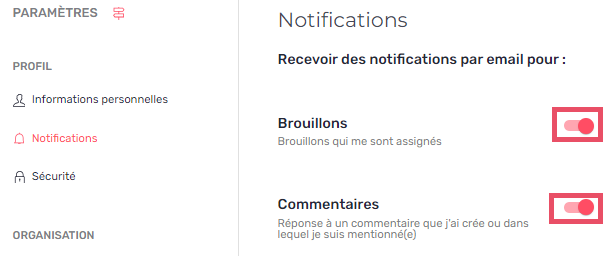
Une fois le commentaire traité, vous pouvez le “Marquer comme résolu”, le commentaire devient grisé dans l’éditeur, ce qui indiquera sa résolution. 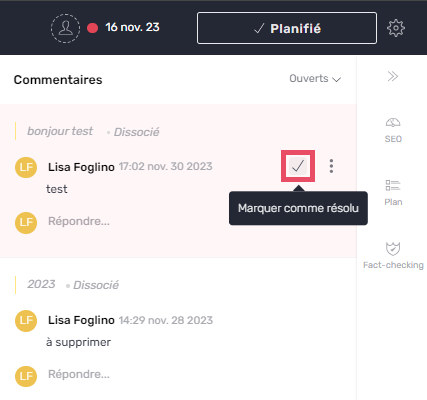
Comment accéder à la liste de commentaires :
Afin de retrouver l’ensemble des commentaires du brouillon, il vous suffit de cliquer sur l’onglet en haut à droite du Content Score pour ouvrir la fenêtre des commentaires.
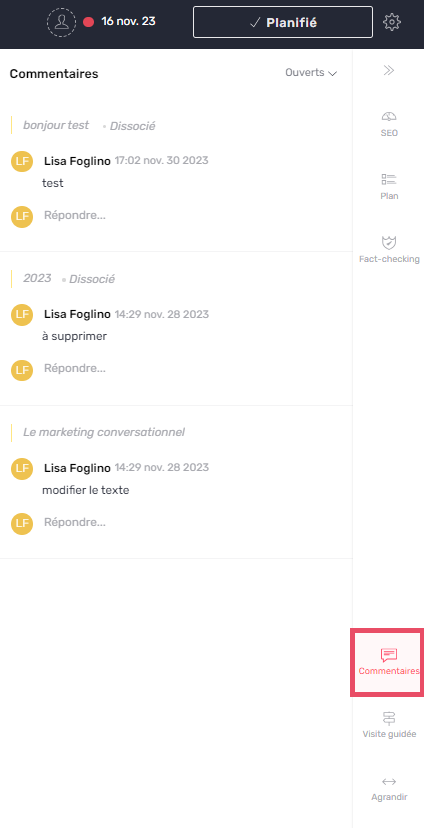
Bon à savoir : vous pouvez maintenant observer l’historique des commentaires. Une fois le commentaire traité, vous pouvez le visualiser sous l’état “Dissocié”. Cela vous permettra d’observer l’ensemble des commentaires après les différentes modifications ou suppression de la partie concernée.
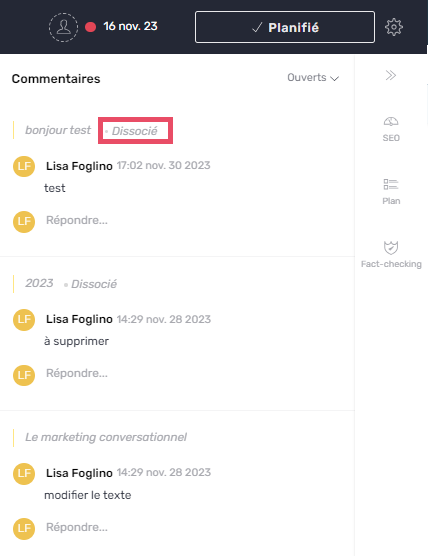
Comment différencier les types de commentaires :
Au sein de l’éditeur, visualisez les zones de textes qui ont été commentées.
Les commentaires en jaune représentent les conversations ouvertes et les commentaires grisés correspondent à des commentaires résolus.
Retrouvez facilement les différents commentaires à l’aide des filtres :
Tous : pour retrouver l’ensemble des commentaires
Ouverts : pour trouver uniquement les conversations en cours
Résolus : pour retrouver l’historique des commentaires
Bon à savoir : Il n’y a pas de limite de nombre de commentaires dans un brouillon.
Vous pouvez dès à présent collaborer et échanger au sein d’un même brouillon !
